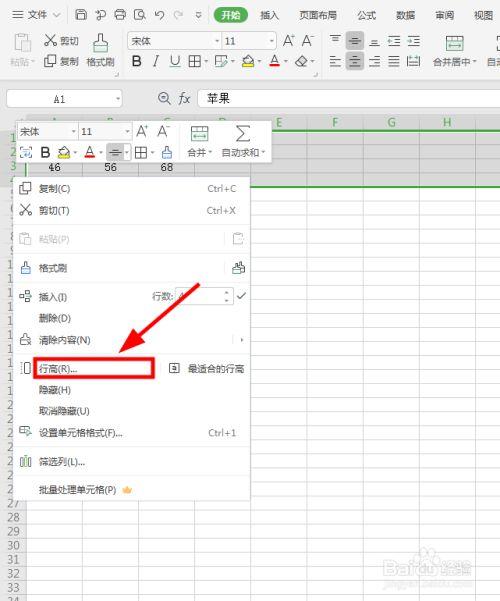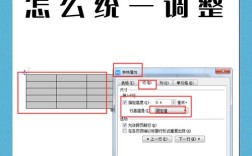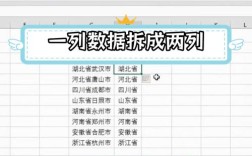在Excel中设置行高和列宽是一个基本但非常实用的操作,它可以帮助用户更好地展示和组织数据,下面将介绍几种不同的方法来调整Excel中的行高和列宽:
一、手动调整行高和列宽
1、使用鼠标:将光标悬停在需要调整的行的边界上(行号下方),光标会变成一个双向箭头形状,按住鼠标左键并拖动以调整行高,同样地,将光标悬停在列的边界上(列标头右侧),光标也会变成双向箭头形状,然后按住鼠标左键并拖动以调整列宽。
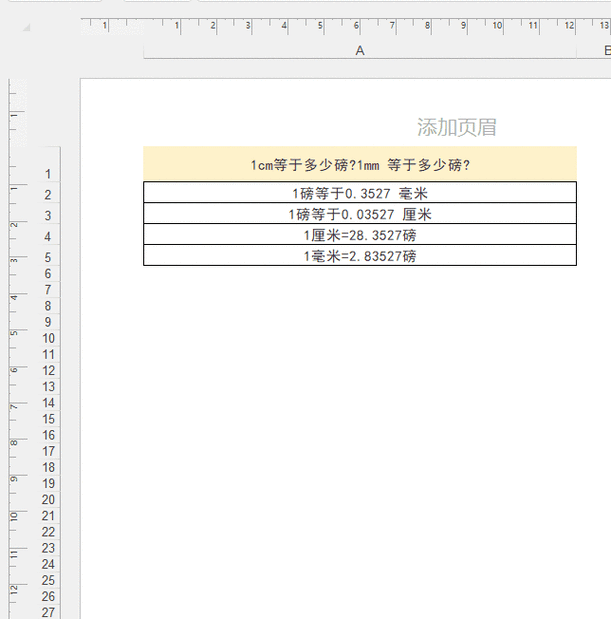
2、使用快捷键:选中需要调整的行或列,按住“Alt”键,同时按下“H”键,然后按下“O”键,最后按下“R”键即可打开“行高”对话框;或者同时按下“C”键,然后按下“O”键,最后按下“C”键即可打开“列宽”对话框。
二、自动调整行高和列宽
1、自动调整行高:选中需要调整的单元格或整行,然后在“开始”选项卡的“格式”组中点击“自动调整行高”按钮。
2、自动调整列宽:同样地,选中需要调整的单元格或整列,然后在“开始”选项卡的“格式”组中点击“自动调整列宽”按钮。
三、使用格式选项卡手动设置行高和列宽
1、设置特定数值:选中需要调整的行或列,然后在“开始”选项卡的“格式”组中点击“行高”或“列宽”,输入具体数值,点击“确定”。
2、预设数值选择:在“格式”选项卡中,也可以选择预设的数值来快速设置行高和列宽。
四、使用页面布局视图
1、指定单位:在“页面布局”视图中,可以指定列宽或行高以英寸、厘米或毫米为单位,默认情况下,度量单位为英寸,要更改单位,可以在“文件”菜单中选择“选项”,然后在“高级”选项卡中找到“显示”部分,从标尺单位列表中选择一个选项。
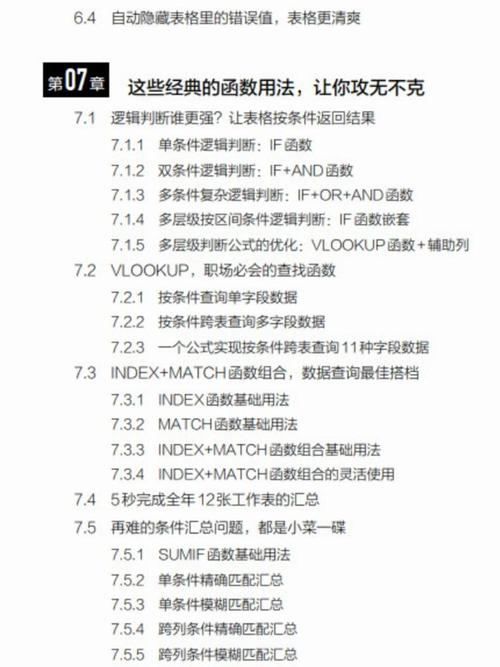
五、注意事项
1、在调整行高和列宽时,需要注意不要过度压缩含有数据的单元格,以免数据被截断或显示不完整。
2、如果需要对多个单元格或整行/整列进行调整,可以先选中这些单元格或行/列,然后再进行相应的操作。
Excel提供了多种方法来调整行高和列宽,以满足不同用户的需求,无论是手动调整还是自动调整,都可以通过简单的操作来实现,在页面布局视图中还可以指定具体的度量单位,以便更精确地控制行高和列宽。